Kaj storiti, če Slack ne more poslati vaših sporočil

Če Slack ne pošlje vaših sporočil, obstaja nekaj rešitev, ki jih lahko uporabite, da za vedno odpravite to težavo.
Če vidite svoje podatke kot potrebne, je ena od ključnih stvari, ki jih morate narediti, varnostno kopiranje. Če je pravilno shranjena, je varnostna kopija podatkov kopija vaših podatkov, na katero se lahko zanesete, če bi se z izvirno različico kaj zgodilo. Za obnovitev vseh podatkov ali vsaj večine izgubljenih informacij je treba varnostno kopijo shraniti ločeno in na način, do katerega je mogoče dostopati v kratkem času.
Slack ponuja nekakšno funkcijo varnostnega kopiranja, ki vam omogoča izvoz podatkov javnega delovnega prostora, vključno z zgodovino sporočil in povezavami do datotek. Nekateri deli informacij niso vključeni, na primer zgodovina neposrednih sporočil in zgodovina klepetov za zasebne kanale. Toda ta izvoz je vaša najboljša in edina možnost kot varnostna kopija vašega delovnega prostora Slack.
Nasvet : Če je vaš delovni prostor na plačljivem načrtu »Plus« ali »Enterprise Grid«, lahko zahtevate tudi popolno varnostno kopijo svojega delovnega prostora prek podpore za Slack.
Kot ponudnik storitev v oblaku je Slackova storitev na splošno zaščitena pred nekaterimi oblikami izgube, kot sta okvara trdega diska in požar. Vendar pa ne morejo zaščititi pred vsemi točkami tveganja, kot je na primer lažni skrbnik, ki poskuša izbrisati podatke ali celoten delovni prostor.
Funkcija izvoza podatkov delovnega prostora je lahko uporabna tudi, če ste v procesu združevanja delovnih prostorov kot del združitve podjetja. Omogoča vam možnost prenosa po kanalih z zgodovino sporočil, ki bi lahko bila pomembna ali uporabna.
Če želite izvoziti kopijo podatkov svojega delovnega prostora, lahko to storite v nastavitvah delovnega prostora. Najprej morate klikniti ime delovnega prostora v zgornjem desnem kotu. Nato v spustnem meniju izberite »Nastavitve in skrbništvo«. Nato »Nastavitve delovnega prostora«, da odprete nastavitve delovnega prostora v novem zavihku.
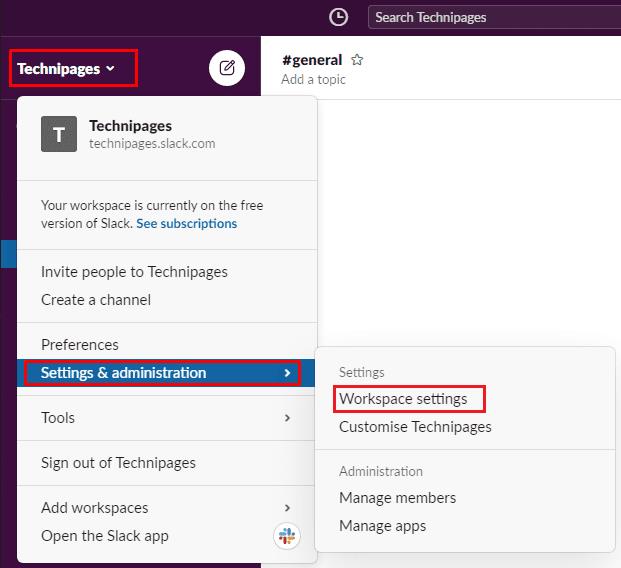
Za dostop do nastavitev delovnega prostora kliknite ime delovnega prostora v stranski vrstici. Nato izberite »Nastavitve in skrbništvo« in »Nastavitve delovnega prostora«.
Ko ste v nastavitvah delovnega prostora, kliknite gumb v zgornjem desnem kotu nastavitev z oznako »Uvozi/izvozi podatke«.
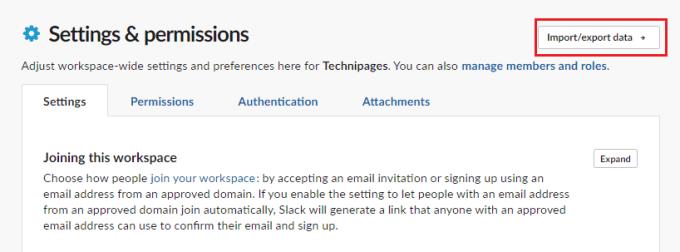
V zgornjem desnem kotu kliknite »Uvozi/izvozi podatke«.
Funkcija uvoz-izvoz je privzeto na zavihku za uvoz, zato preklopite na zavihek »Izvoz« na vrhu. Nato izberite ali določite časovno obdobje s spustnim poljem »Časovno obdobje izvoza« v spodnjem levem kotu. Kliknite »Začni izvoz«.
Ko bo izvoz pripravljen, boste prejeli e-pošto s povezavo za prenos datoteke za izvoz v formatu JSON.
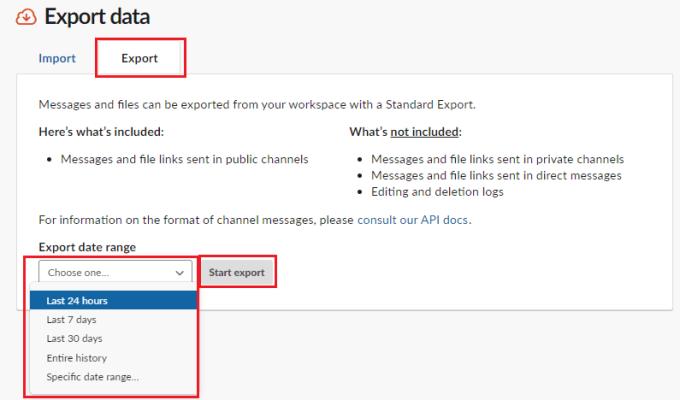
Preklopite na zavihek »Izvoz«. Nato izberite časovno obdobje izvoza in kliknite »Začni izvoz«.
Izvoz vaših podatkov Slack je lahko dober način, da jih občasno varnostno kopirate, če se kaj zgodi z vašim delovnim prostorom. Če sledite korakom v tem priročniku, lahko zahtevate izvoz vseh sporočil in povezav do datotek v javnih kanalih vašega delovnega prostora.
Če Slack ne pošlje vaših sporočil, obstaja nekaj rešitev, ki jih lahko uporabite, da za vedno odpravite to težavo.
Odpravite obžalovanje pošiljatelja in se naučite izbrisati sporočila Slack. Tukaj boste našli tudi vodnik po korakih za množično brisanje sporočil Slack.
Dodajte dodatno plast varnosti svojim računom Slack tako, da vklopite dvofaktorsko preverjanje pristnosti. Oglejte si, kako enostavno ga je omogočiti.
Ali potrebujete ID za člane Slacka? Oglejte si, kateri koraki morate slediti, da ga hitro najdete.
Ena od kul funkcij Slacka je Slackbot, ki je bot, ki se odziva na določene ukaze. Slackbot je mogoče konfigurirati tudi za zagotavljanje prilagodljivega
Če želite obdržati kakršno koli sumljivo dejavnost pod nadzorom, lahko uporabite dnevnike dostopa Slacks. Poglejte, kako lahko dostopate do njega.
Ko tema postane preveč priljubljena, da bi jo prezrli, zakaj ne bi ustvarili kanala zanjo na Slacku? Oglejte si, kako lahko ustvarite kanal.
Prepričajte se, da vsi upoštevajo vaše smernice, ko se poimenujejo v Slacku. Oglejte si, kako prikazati ta pravila s to vadnico.
Niste zadovoljni s privzetim dnevnikom delovnega mesta na Slacku? Oglejte si, katere korake morate izvesti, da ga spremenite.
Emoji so zabaven in lahkoten način komuniciranja, delujejo celo čez jezikovne ovire, saj se ne zanašajo na besede. V vašem delovnem prostoru Slack je na voljo ogromno število znakov Potrebujete določeno vrsto emojijev? Uporabite ta vodnik za dodajanje lastnih znakov emojijev po meri.
Slack je spletni klepetalni program, ki ga podjetja in drugi strokovnjaki pogosto uporabljajo za ohranjanje stika med seboj. Program Slack ima veliko
Težko je najti načine, kako pomagati svoji ekipi povezati, hkrati pa ostati produktivna. Morda ste že slišali za Slack, aplikacijo za sporočanje, za katero se zdi, da prinaša vse
Oglejte si, kako enostavno je spreminjanje časovnih pasov v Slacku s to vadnico. Svoj časovni pas boste spremenili v manj kot minuti.
Čeprav je aplikacija Jira nova, je hitro postala ena najboljših aplikacij za nastavitev opomnikov in obvestil v skupinah Slack. Ne samo, da Jira Ta vadnica vas uči o nastavitvi opomnikov Jira v skupinah Slack.
Čas je, da vsi spremenijo svoja gesla v Slacku. Oglejte si, kako vse prisiliti, da ustvarijo novega.
Ustvarjanje varnostne kopije pomembnih sporočil Slack je obvezno. Oglejte si, kako lahko izvozite podatke svojega delovnega prostora Slack.
Slack je aplikacija za internetni klepet, ki omogoča, da vaši klepeti med delom ostanejo organizirani. Pogovori se lahko organizirajo po temah, zasebni
Dobivate preveč e-pošte? Če želite odstraniti Slackova obvestilna e-poštna sporočila iz svojega nabiralnika, vas bodo ti nasveti zanimali.
Obvestila v Slacku so odličen način za spremljanje prejetih sporočil, komentarjev, v katerih ste bili omenjeni, in niti sporočil, ki ste jih
Ne želite, da kdorkoli v Slacku ve, da ste na klicu? Oglejte si, kako preprečiti, da bi aplikacija spremenila vaše stanje.
Se sprašujete, kako integrirati ChatGPT v Microsoft Word? Ta vodnik vam pokaže, kako to storiti s pripomočkom ChatGPT za Word v 3 enostavnih korakih.
Tukaj najdete podrobna navodila, kako spremeniti niz uporabniškega agenta v brskalniku Apple Safari za MacOS.
Prikazujemo vam, kako spremeniti barvo osvetlitve za besedilo in besedilna polja v Adobe Readerju s tem korak-po-korak priročnikom.
Ali potrebujete načrtovanje ponavljajočih se srečanj na MS Teams z enakimi člani ekipe? Naučite se, kako nastaviti ponavljajoče se srečanje v Teams.
Želite onemogočiti zaslon za posodobitev programske opreme Apple in preprečiti njegovo pojavljanje na računalniku Windows 11 ali Mac? Preizkusite te metode zdaj!
Če iščete osvežujočo alternativo tradicionalni virtualni tipkovnici, je Samsung Galaxy S23 Ultra odlična rešitev. Z
Odkrijte, kako odpraviti napako OneDrive s kodo 0x8004de88, da boste lahko spet uporabljali svoje oblačne shrambe.
V tem vadnici vam pokažemo, kako spremeniti privzeto nastavitev povečave v Adobe Readerju.
Ali pogosto vidite napako Opravičujemo se, nismo se mogli povezati z vami na MS Teams? Preizkusite te napotke za odpravljanje težav in se znebite te težave zdaj!
Trenutno ni mogoče onemogočiti anonimnih vprašanj v Microsoft Teams Live Events. Tudi registrirani uporabniki lahko pošiljajo anonimna vprašanja.


























